WPS Word 如何使用批注功能?
在WPS Word中使用批注功能,选中需要添加批注的文本,点击“审阅”选项卡中的“新建批注”按钮,即可在文档侧边添加批注内容。其他人可以回复或解决批注,方便团队协作和文档审阅过程中的意见交流。
WPS World批注功能
批注功能的定义:
在 Word 文档中,批注(Comment) 是一种将文字、语句、段落等内容附加说明、建议、修改意见的工具,用户无需更改正文内容,即可在文档边缘添加可见的辅助信息。
批注的典型应用场景包括:
-
老师批改学生论文;
-
客户审核合同条款;
-
团队修改项目策划书;
-
自己做写作备注;
-
校对文档逻辑或错别字。
? 批注≠修改正文,而是以非侵入方式表达反馈与意见。
WPS Word 中批注功能入口
批注功能在 WPS Word 的“审阅”标签页中,是专为文档校对、审阅、协作设计的功能模块。
批注功能入口位置如下:
-
打开 WPS Word;
-
点击顶部菜单栏中的“审阅”选项卡;
-
在“审阅”工具组中找到“新建批注”;
-
该按钮上图标类似对话框气泡形状;
-
鼠标选中目标文字 → 点击“新建批注”即可添加。
? 若菜单栏中未显示“审阅”,请点击“工具 > 审阅”激活该功能选项。
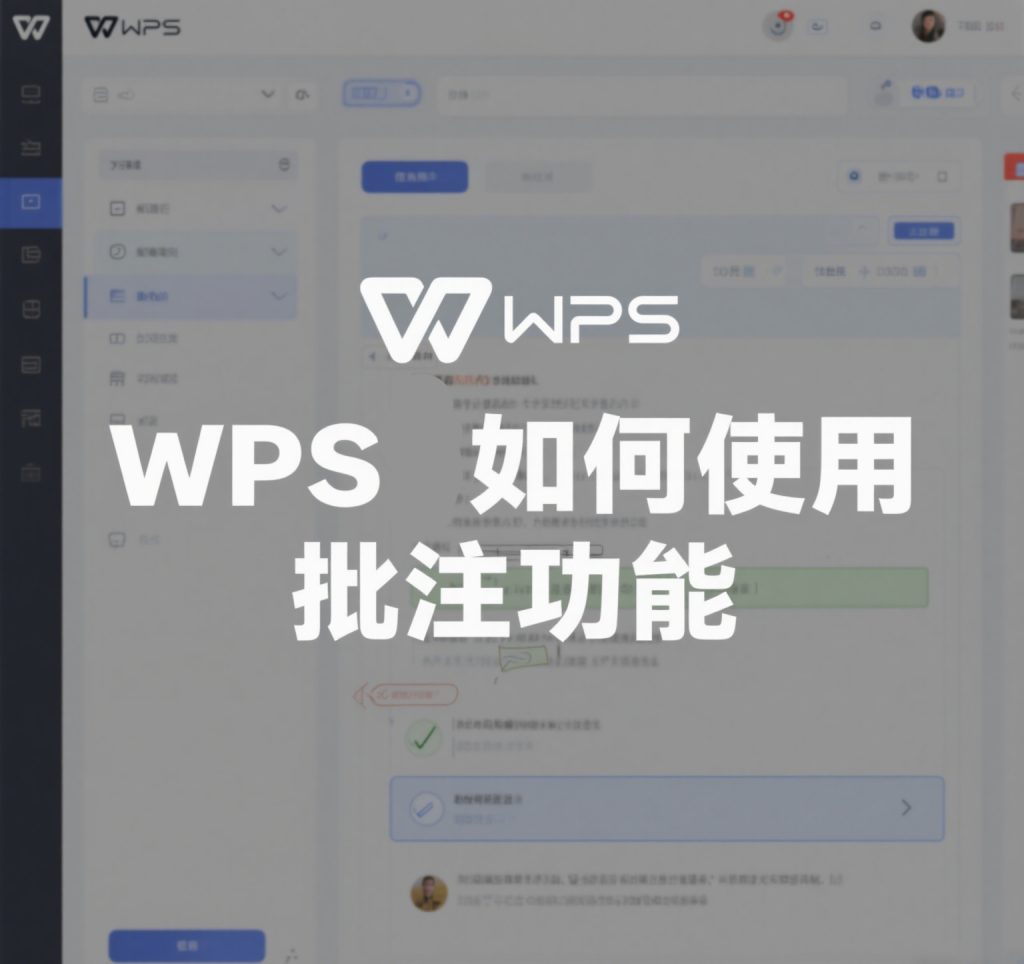
WPS Word 中添加批注
添加批注标准操作步骤如下:
步骤一:选中需要评论的文字或段落
-
鼠标拖动选中某一行文字、某个句子或整段;
-
也可以仅选中某个词。
步骤二:点击“审阅”→“新建批注”
-
批注框将出现在页面右侧;
-
默认以气泡样式排列,连线指向正文中选中内容。
步骤三:在批注框内输入评论内容
-
支持输入文字、数字、标点、Emoji;
-
可对拼写、语法、逻辑、格式等提出意见或问题。
步骤四:点击空白区域或“关闭”退出输入
-
批注自动保存;
-
鼠标悬停可查看批注者、时间等信息。
? 快捷键技巧:Ctrl + Alt + M 可快速添加批注。
如何编辑、删除、回复批注
✅ 编辑批注内容
-
双击右侧已有批注框;
-
进入编辑模式;
-
修改文字后自动保存。
✅ 删除批注
-
点击批注气泡;
-
在批注框右上角点击“X”;
-
或在“审阅”工具栏中点击“删除批注”按钮。
✅ 回复批注(多人协作)
-
选中批注;
-
在批注框中点击“回复”按钮;
-
输入补充说明或回应他人意见;
-
批注将形成一个嵌套对话结构。
? 注意:删除批注不可撤销,请谨慎操作。
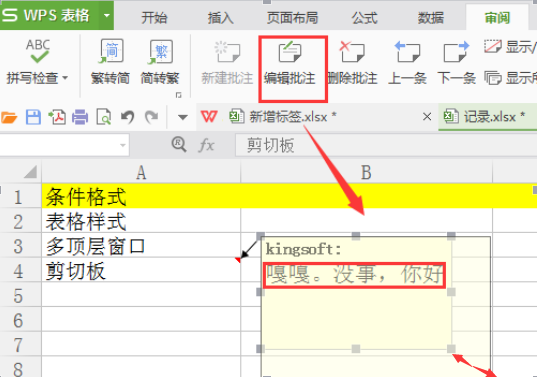
如何查看和管理所有批注
文档中添加多个批注后,可能难以快速找到和整理。WPS 提供批注导航与管理功能:
✅ 批注导航方式:
-
点击“审阅”选项卡;
-
使用“上一条批注 / 下一条批注”浏览文档内所有批注;
-
批注会自动定位并高亮显示。
✅ 删除全部批注:
-
点击“审阅”→“删除”下拉按钮;
-
选择“删除文档中的所有批注”;
-
一键清空全部批注内容。
? 若你需要保留部分批注,可先逐条处理重要批注,再执行全清除。
WPS 移动版查看和添加批注
除了电脑端,WPS 手机版也支持批注功能,适合随时审阅文档。
添加步骤(手机端):
-
打开 WPS App;
-
进入 Word 文档编辑模式;
-
选中目标文字 → 点击下方功能栏;
-
找到“批注”图标(通常为一个“对话框”图标);
-
输入评论文字 → 点击“完成”。
查看步骤:
-
批注将在页面右侧浮动显示;
-
可点击展开查看详情;
-
批注支持同步至云端,其他设备可实时查看。
? 移动端功能相对精简,复杂管理建议使用电脑端。
多人协作时如何区分不同用户的批注
WPS Word 支持多人协作编辑,批注时自动记录批注者身份。
区分批注者的方式:
-
每位用户的批注会显示“用户名 + 时间”;
-
可自定义批注作者名(“文件 > 选项 > 用户信息”);
-
同一文档中的批注颜色会自动区分,增强识别度;
-
回复功能使对话呈现嵌套结构,清晰显示交流路径。
? 协作文档推荐启用“修订+批注”双功能,提高版本管理效率。
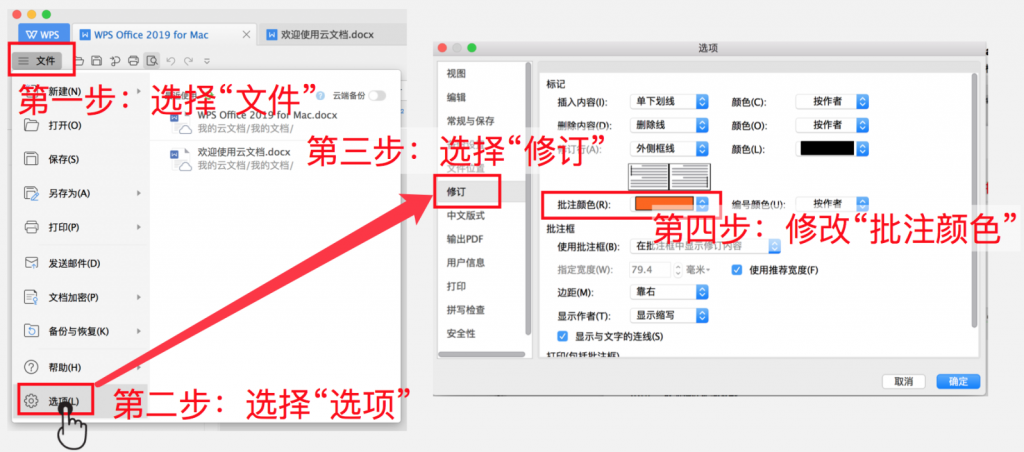
批注功能与修订功能的区别
| 功能名称 | 批注(Comment) | 修订(Track Changes) |
|---|---|---|
| 核心作用 | 添加边注文字说明、反馈、建议 | 跟踪实际内容更改(如增删文字) |
| 是否修改正文 | ❌ 否,仅添加意见 | ✅ 是,记录并显示内容修改痕迹 |
| 是否支持回复 | ✅ 支持 | ❌ 不支持回复 |
| 常用场景 | 协作审阅、评语、建议 | 合同编辑、校对文本、版本对比 |
? 建议同时开启批注与修订,记录完整编辑过程和意见交流。
如何导出带批注的 Word 文件
若你需要发送给他人审阅、打印含批注版本或提交带评语文档,可以按以下方法导出:
✅ 导出为含批注的 PDF
-
点击“文件” → “导出”;
-
选择“导出为 PDF”;
-
在设置中勾选“保留批注”;
-
生成后的 PDF 文档将保留全部批注框。
✅ 直接保存 Word 文件
-
批注本身属于 Word 文档内容;
-
保存后直接分享,即可被其他人查看和修改批注。
批注功能常见问题与处理建议
| 问题 | 解决方法 |
|---|---|
| 批注按钮无法点击 | 检查是否处于“只读模式”,启用编辑即可 |
| 批注添加后没有显示右侧气泡 | 检查是否设置为“隐藏标记”,需切换视图为“全部标记” |
| 批注内容被意外清除 | 尝试 Ctrl+Z 撤销;若关闭文档后清除不可恢复 |
| 打印文档不显示批注 | 打印时勾选“包含批注与标记”选项 |
| 批注显示乱码 | 检查当前文档编码或所用字体兼容性 |
批注使用建议与规范写法
为了提高批注效率与可读性,建议遵循以下写作规范:
✅ 批注书写建议:
-
简明扼要:避免冗长描述,重点突出;
-
建议语气:多用“建议可……”、“是否考虑……”等表达;
-
针对性强:明确指出对应内容段落;
-
多人协作需署名:避免混淆;
-
合理使用回复,避免“刷屏”式对话。
✅ 适用场景归纳:
-
校对语法错误;
-
提醒修改格式;
-
指出逻辑不清部分;
-
表达不同意见或参考建议;
-
作为审阅记录归档保留。
常见问题
WPS 批注支持插入图片吗?
批注是否会影响正文内容?
批注能否导出为单独文件?
通过“页面布局”选项卡下的“页边距”命令,不仅能一键选择预设边距,还可进入“自定…
在 WPS 演示(PPT)中,您可以通过“插入→音频”功能,快速将本地音频或在线…
在 WPS Office 中,您可以通过“审阅”功能区或侧边“批注”面板,一键显…
在 WPS 文档中,将英文内容快速准确地翻译为中文,您可以使用 WPS 内置翻译…
在 WPS 表格 中,选中已有数据透视表后,点击“分析”选项卡中的“插入切片器”…
在 WPS 文字 中,打开“开始”选项卡里的“显示/隐藏编辑标记”按钮即可一键显…

